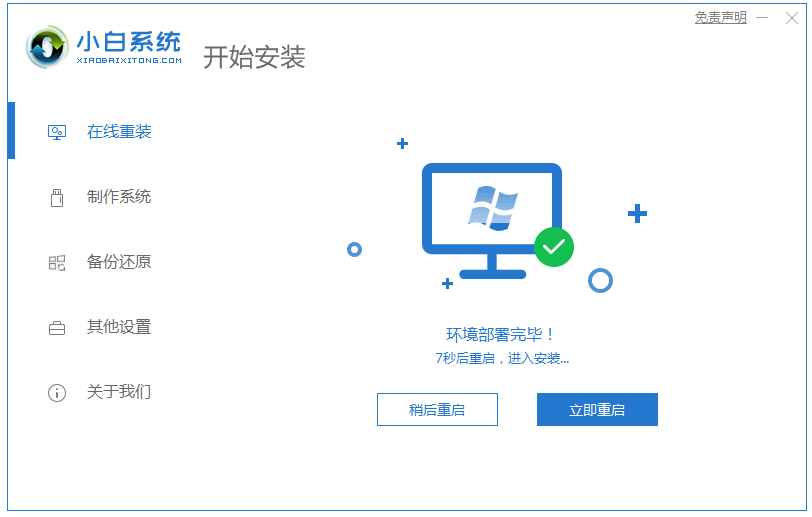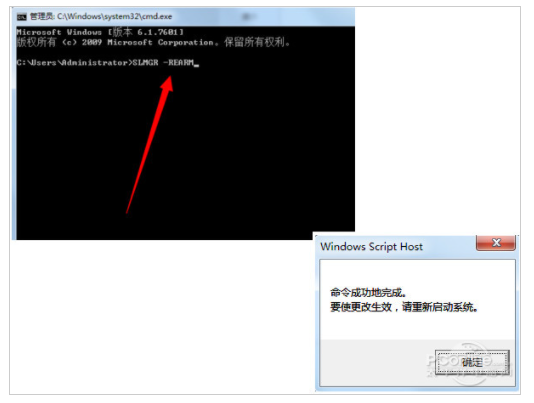详解清空回收站的文件如何找回
小伙伴们使用电脑的时候,经常会删除一些不需要的文件。如果大家删除了电脑里面的重要文件,似乎它就永远消失了。其实不然,如果大家行动够迅速,你在回收站是能找到你要恢复的文件的。文件已经删除了很久才想起来,或者回收站已经被你清空了,是不是有点欲哭无泪。我们如何找清空回收站的文件如何找回正确的方法,删除的文件也能很快地找回来。
工具/原料:
系统版本:Windows 10系统
品牌型号:惠普340 G2
软件版本:嗨格式数据恢复大师2.9.1705.426+小白数据恢复软件1.0
WEEX交易所已上线平台币 WEEX Token (WXT)。WXT 作为 WEEX 交易所生态系统的基石,主要用于激励 WEEX 交易平台社区的合作伙伴、贡献者、先驱和活跃成员。
新用户注册 WEEX 账户、参与交易挖矿及平台其他活动,均可免费获得 WXT 空投奖励。
方法/步骤:
方法一:使用嗨格式数据恢复大师工具恢复清空回收站的文件
1、打开嗨格式数据恢复专家,进入主界面后,选择需要的功能模式,这里就点击“误清空回收站恢复”;
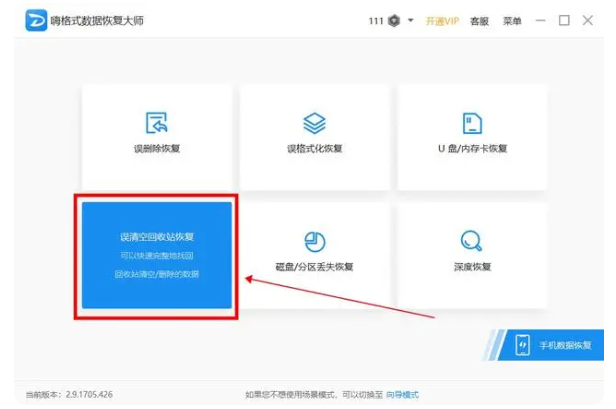
2、在这个软件模式下,选择下数据在丢失之前保存的位置,选好点击“开始扫描”按钮;
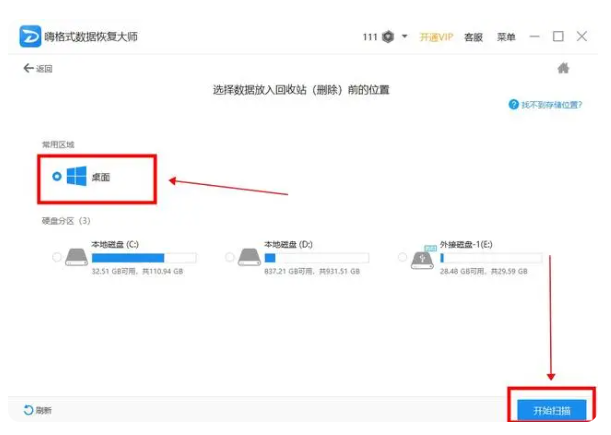
3、等待扫描完毕,扫描完成找到我们要恢复的文件,点击恢复就可以了。如果首次扫描找不到您需要的文件,可以根据软件提示点击“深度扫描”即可恢复清空回收站的文件。

方法二:使用小白数据恢复软件恢复清空回收站的文件
1、首先在电脑上,下载安装“小白数据恢复软件”使用。
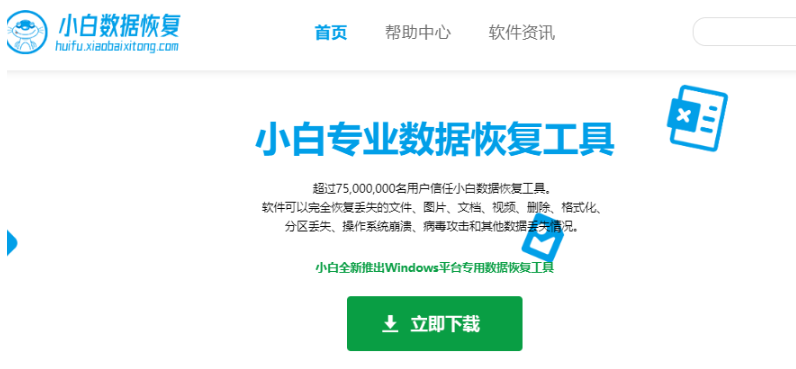
2、打开小白数据恢复工具后,在功能栏选择需要恢复的文件类型,点击开始扫描即可。
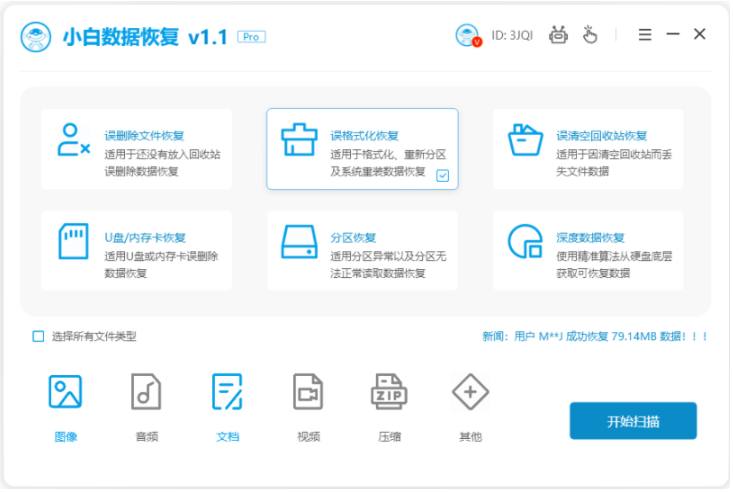
3、选择要扫描的电脑硬盘分区位置。
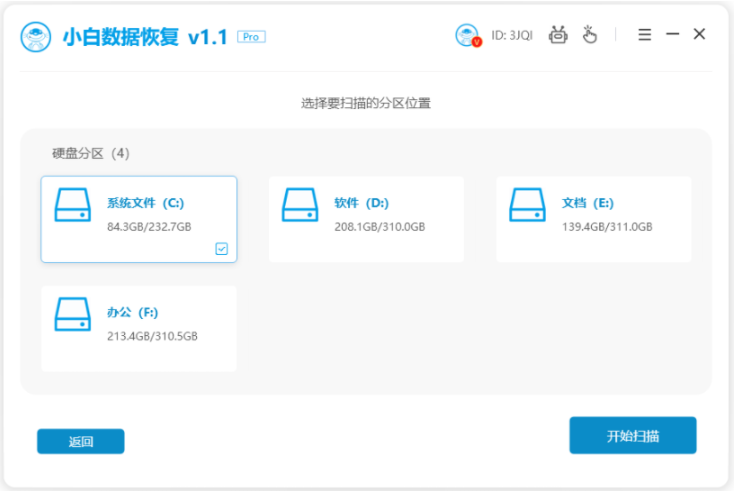
4、等待数据扫描完成后,再选择需要恢复的文件类型,点击立即恢复,等待软件对这些数据进行恢复。
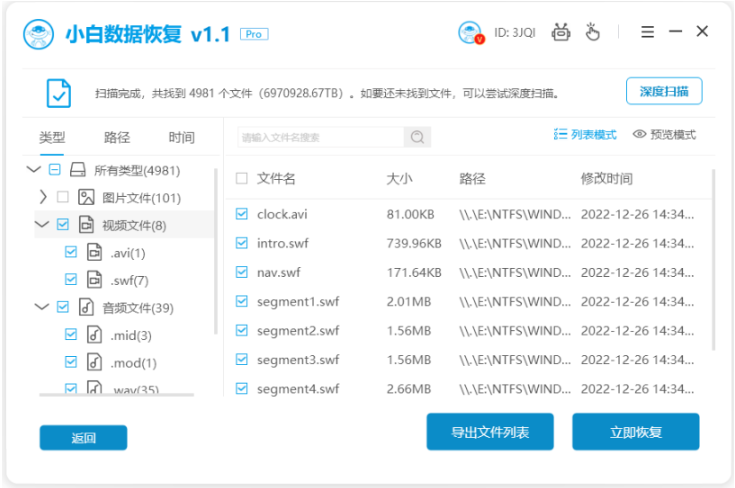
5、期间需要设置需要保存的文件的位置,等待全部文件恢复完毕,点击确定,去到文件存储位置即可查看恢复的数据。
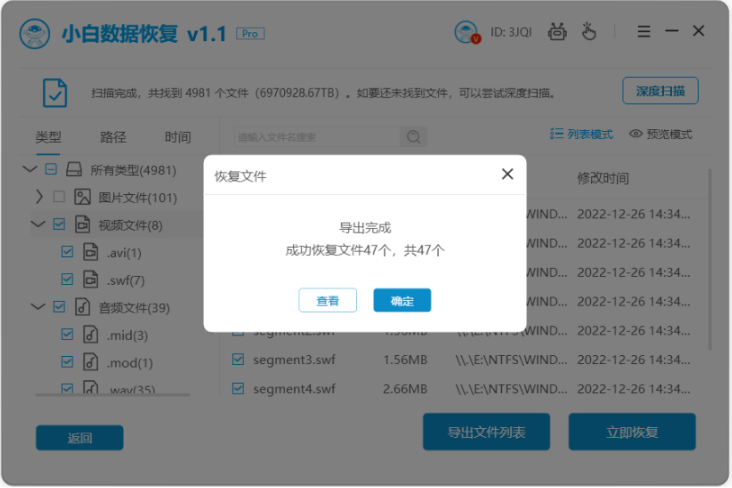
总结:
上述小编已经给大家分享了清空回收站的文件找回方法,大家可以根据自己的情况来选择使用。最后小编提醒大家,不管使用哪一种办法,都是越早恢复,找回的概率越高。因此在发现误清空电脑回收站后,请尽快使用正确的恢复方法来找回!
最客资源网 » 详解清空回收站的文件如何找回